类型:办公软件
语言:简体中文
更新:2020-06-10 08:40:27.000
大小:58.57 MB
平台:Win All
下载量:73630
- 1[办公软件]360解压缩软件最新官方版下载 v4.0.0.1330 电脑版
- 2[办公软件]米画师官方最新版下载 v1.2.3 电脑版
- 3[办公软件]纷享销客官方最新版下载 v2.0.12 电脑版
- 4[办公软件]扫描全能王官方最新版下载 v1.1.3.0 电脑版
- 5[办公软件]cad看图王最新官方版下载 v5.1.0.0 电脑版
- 6[办公软件]鸥鸥办公软件官方正式版下载 v2.26 免费版
- 7[办公软件]Office Tool Plus部署工具官方下载 v8.2.3.0 电脑版
- 8[办公软件]吾道ppt模板免费下载 v1.0.0 官方版
- 9[办公软件]蓝山PDF转换器电脑版下载 v1.3.1 免费版(支持在线阅读)
- 10[办公软件]蓝山Office 2021最新版官方下载 v1.2.2.10617 电脑版
Foxit Reader是一款非常流行的PDF阅读工具。有了这款软件,用户就能够随时查看PDF的文件,还可以对它进行编辑,复制等超多操作方式,且这款软件十分轻便小巧,操作起来也十分顺手,还个安全性十分强的工具。如果你刚好也需要一款PDF文件阅读软件,那么赶紧来下载Foxit Reader中文版吧,它也是支持创建PDF的工具。
Foxit Reader功能特色
浏览文档
Foxit Reader为您提供三种方式阅读PDF文件:多标签浏览、单文档界面模式、以及多文档界面模式。多标签浏览允许您在同一个PDF阅读器中打开多个文件:在已打开了一个PDF文档的情况下,双击另一个文档,两个文档将出现在同一个窗口中。而单文档界面模式则将再次打开Foxit Reader:当您双击打开一个新的文档时,阅读器打开并创建一个新的独立窗口,方便逐个阅读PDF文档。多文档界面模式则是在一个母窗口下打开多个文档,所有的文档子窗口被独立隔开(子窗口与单文档界面相同)。为了能够浏览阅读器中的文档,用户通常可点击阅读器右上角的还原按钮。此外,Outlook预览功能,支持用户在Microsoft? Outlook? 2003、 2007、 以及2010版本中预览PDF格式的附件。阅读模式通过隐藏工具栏、状态栏和控制面板扩大阅读空间,提高用户体验。
朗读文件
Foxit Reader提供了PDF文档语音朗读功能,让您轻松享受文本内容的有声阅读。通过安装支持SAPI 5(语音应用程序编程接口5)的语音引擎,包括微软语音支持库和高质量的商业语音引擎,完成PDF文档的语音功能,实现对英、日、法、中等多语言的支持。语音朗读功能不仅支持朗读文档的文字内容,也实现对注释内容和图片描述信息的识别。
表单填写
Foxit Reader支持两种格式的表单。一种是交互式表单,即带有可填写域的PDF文件,您无需调用其他功能,只需点击表单域,便可直接填写表单。一种是非交互式表单,即带有文本线的空白PDF文件,此表单需要Foxit Reader里的打印机功能来实现。Foxit Reader官方版支持交互式表单中的XFA(XML Form Architecture)表单填写,该类表单可以根据数据大小,自动重新调整自身以适应用户或外部数据源(例如数据库服务器)提供的数据。
导览文档
Foxit Reader拥有易于用户操作的PDF导览功能,您可以通过翻页或使用导航工具浏览文档,包括使用书签、页面缩略图、或链接等工具。书签可显示文档包含的所有书签,它作为目录,显示文档中的章节、主标题或其他组织元素;而页面缩略图是PDF页面的缩小版视图。用户通过缩略图预览页面,方便用户浏览和组织页面;链接则帮助您直接到达文档的另一个位置或其他的文档及网站。
图层面板
图层,通常被称为Optional Content Groups(OCG),它是被用户制作成的可视或不可视的图片的集合。在一个PDF文件中,每一图层都可包含文档对象的任何一部分。并且,在任何集合中,图层都可被设置成可视或不可视,用来显示或隐藏它们所包含的对象。使用Foxit Reader,您可以利用图层面板控制PDF图层的显示。例如,划分背景图片,主要内容区域以及顶层图层中的广告,或隐藏不愿意让人看到的图层。
搜索文本
Foxit Reader拥有方便的文本搜索功能。您不仅可以在PDF文件、文件夹、或者磁盘内搜索文本内容,也可在互联网上进行文本搜索。此外,您还可以在"查找文本"对话框里进行设置,缩小搜索范围,进行精确搜索。
数字签名验证
Foxit Reader增加了数字签名验证功能。该功能符合ISO32000标准,确保验证过程中签名的真实性并保证文件的签名不被泄露。这一验证功能为企业用户传输电子文档提供安全、可信赖的平台,避免传输过程中文件被篡改或伪造。
邮件发送文本
邮件发送文本是相当实用的功能。您可以把正在阅读的PDF文件发送给客户,以提高办事效率。同时也可以发送一些有趣的故事与朋友分享。
保存文本
保存文本时,Foxit Reader给您提供了更多的选项。不需要其他附加操作,您就可以使用多种方法保存文档。如果文件权限允许,您可以保存添加到文本里的注释和表格,也可用文本格式保存PDF内容。
添加注释
注释即解释、说明或者陈述事实及观点,用于表达个人的意见和态度。利用Foxit Reader注释工具,您可以在PDF文档中输入文字或者添加线形、圆圈或者其他图形做注释。大多数注释添加时都会弹出对话框,显示您的姓名、创建注释的日期以及文本信息。您可以编辑、回复、删除或者移动注释内容。在工作或者学习中,该功能可帮助您在PDF文档上做评注。Foxit Reader官方版拥有批注、评论、拼写检查、文本标注、文本选择工具、图画标注、打字机工具、查看评论或添加评论到文本对话框或者插图中等注释工具。
Foxit Reader安装步骤
1、在本站下载Foxit Reader中文版,双击.exe,出现一个安装界面,点击“安装选项”
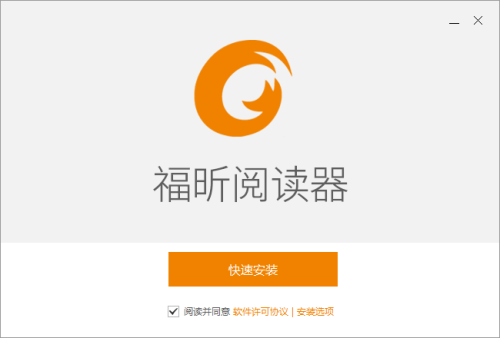
2、这里建议将软件安装在D盘,或者默认安装在C盘,点击“快速安装”即可
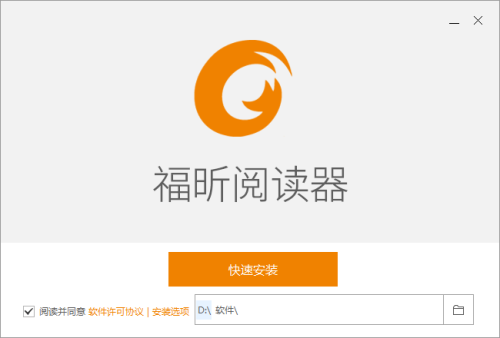
3、正在安装当中,过程很快,请耐心等候
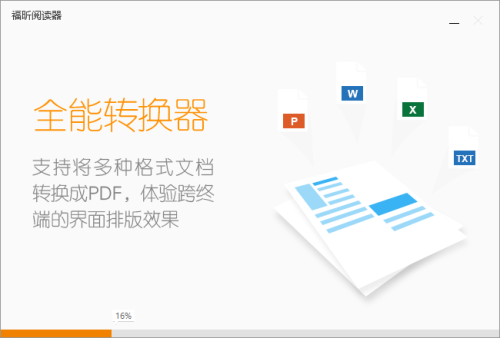
4、安装完成之后,会自动跳出主界面
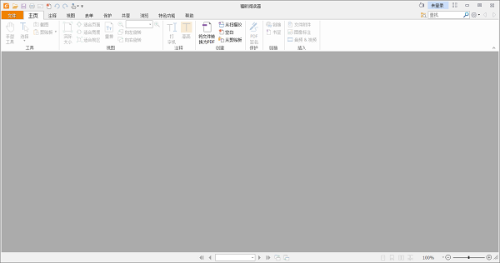
Foxit Reader使用方法
一、Foxit Reader怎么复制文字?
1、找到桌面上的Foxit Reader官方版快捷方式,双击打开它,这时我们就会看到如下图:
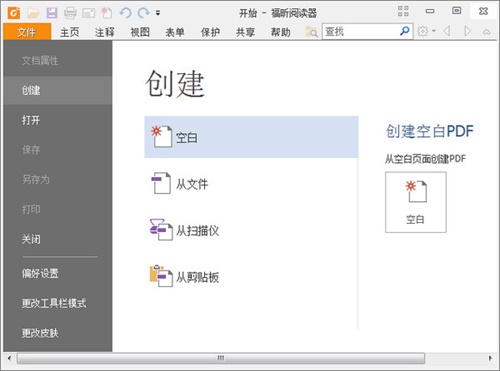
2、点击菜单栏的“文件”按钮,接着我们点击左侧的“计算机”,这里在右侧你会看到有一个“浏览”选项,点击打开之后找到我们要编辑的PDF文件,然后点击“打开”按钮,这样我们就打开了要编辑的PDF文件了。
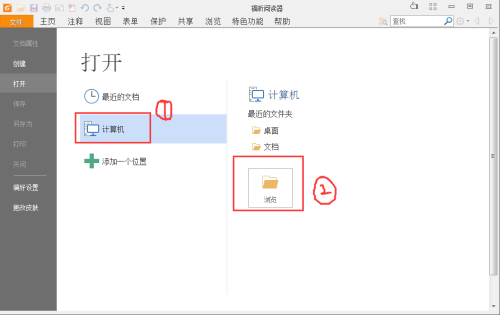
3、打开要编辑的PDF文件后,这时会看到菜单栏会自动切换到“主页”。然后我们找到如下图所指的“选择”选项,左击打开它有两个选项:选择文本、选择标注。要复制PDF文件中的部分文字,这里选择“选择文本”单击一下就可以了。
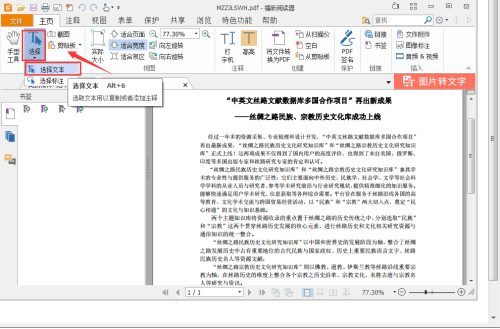
4、切换到“选择文本”选项后,将鼠标移动到右侧的PDF文件中,找到要复制的部分按住鼠标左键向后拉选取就可以了。选择好后文字内容会变成如下图所示,接着右击在快捷菜单中选择“复制”,这样文字就复制到剪切板中了。
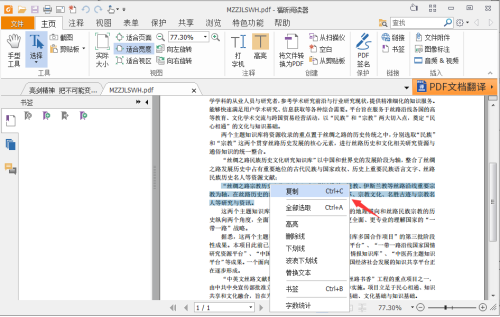
5、打开一个可输入文本的工具,如:记事本。右击选择“粘贴”,这时刚刚选择好的就已经被复制过来了。
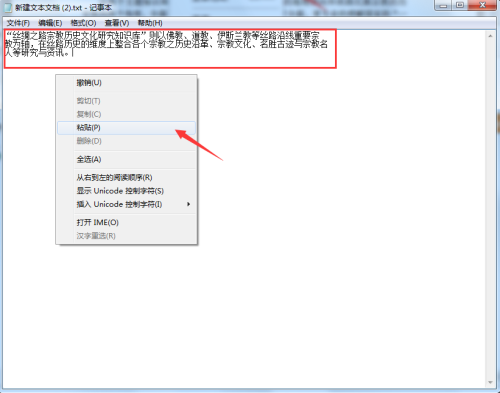
Foxit Reader官方版常见问题
一.如何复制Foxit Reader中的文本信息?
1、首先在电脑中找到任意的一份pdf文档资料
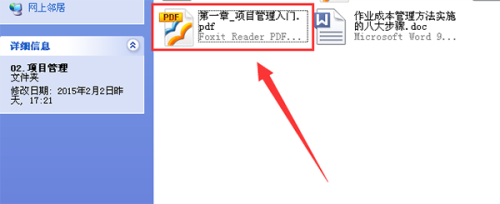
2、使用Foxit Reader打开pdf文档文件
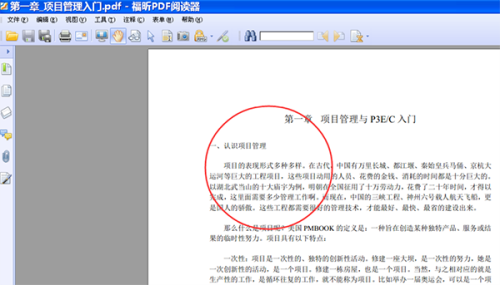
3、在Foxit Reader中文版的菜单栏上面选择工具菜单,在弹出的下拉框中选择文本选项
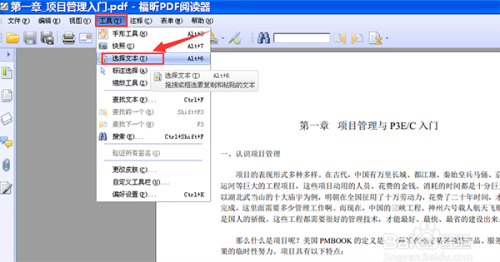
4、回到pdf文档信息中,选取你要复制的文本信息
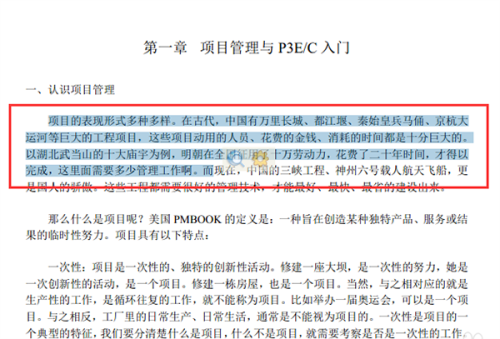
5、选择好文本信息以后,右击鼠标在弹出的窗口中选择第一个复制到剪贴板中
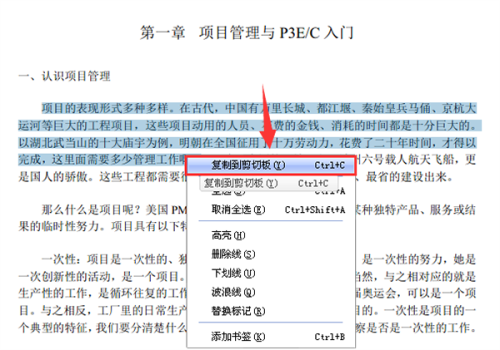
6、然后随便打开word文档或是qq界面窗口都可以,右击鼠标选择黏贴,这样你刚才所选择的文本信息就成功的复制到其他地方了
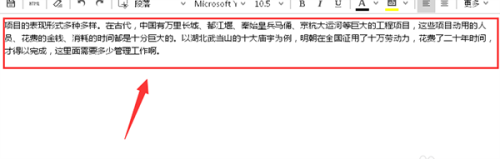
更新日志
与福昕企业文件柜集成
注释功能改进
优化了各注释工具的工作流程,并支持用户在共享审阅中修改他人注释的状态
福昕PDF阅读器支持通过运行JavaScript提交表单
修复了在某些表单的表单域中输入日期时出错的问题
修复了在受RMS保护的PDF文档中播放大型视频时程序无响应的问题
修复了在PDF文档中连续添加若干大型附件后无法保存的问题
修复了一些安全和稳定性问题
Foxit Reader官方下载 v9.6.1.25 中文版其他版本
用户评论
最新评论
- 置顶 河北承德电信 网友 敷衍
好东西值得分享
- 置顶 山东菏泽联通 网友 星星少女?
凡事要乘早
- 置顶 甘肃定西电信 网友 东风寄千愁
谢谢小编大大分享,支持一下。。。
- 置顶 河南开封电信 网友 等过春秋
这软件好用,奥力给
- 置顶 云南保山联通 网友 一米阳光°几度温暖
成功下载&成功使用


 秀米编辑器电脑版下载 v2021 免费版
秀米编辑器电脑版下载 v2021 免费版 亿图图示解锁旗舰版下载 v10.5.2.835 免安装绿色版
亿图图示解锁旗舰版下载 v10.5.2.835 免安装绿色版 Draw.io思维导图电脑版官方下载 v14.9.6 中文版
Draw.io思维导图电脑版官方下载 v14.9.6 中文版 Sumatra PDF64位电脑版下载 v3.4.0.1028 最新版
Sumatra PDF64位电脑版下载 v3.4.0.1028 最新版 WPS2019绿色精简版v3下载 v11.8.6.8697 去广告纯净版
WPS2019绿色精简版v3下载 v11.8.6.8697 去广告纯净版 Office Tool Plus蓝点官方下载 v8.2.4.3 自定义Office组件
Office Tool Plus蓝点官方下载 v8.2.4.3 自定义Office组件 极度著录公式版官方下载 v1.0.4 电脑版(附优惠券)
极度著录公式版官方下载 v1.0.4 电脑版(附优惠券) WPS教育考试专用版无广告版下载 v11.8.2.9067 专业版
WPS教育考试专用版无广告版下载 v11.8.2.9067 专业版 钉钉2021电脑版下载 v6.0.15 中文版
钉钉2021电脑版下载 v6.0.15 中文版 万能制表 5.3 永久免费 绿色单机版
万能制表 5.3 永久免费 绿色单机版 WPS2022电脑版 v11.1.0.11365 最新免费版
WPS2022电脑版 v11.1.0.11365 最新免费版 Office2019下载 专业增强版
Office2019下载 专业增强版 Office2010百度云下载 32/64位 永久密钥版
Office2010百度云下载 32/64位 永久密钥版 抖店商家平台PC版下载 v2.2.6 官方最新版
抖店商家平台PC版下载 v2.2.6 官方最新版![福昕PDF编辑器下载 v11.2.1.53537 永久授权版[网盘资源]](/up/2203/20223292414.jpg) 福昕PDF编辑器下载 v11.2.1.53537 永久授权版[网盘资源]
福昕PDF编辑器下载 v11.2.1.53537 永久授权版[网盘资源] Excel2021版本下载 永久激活版
Excel2021版本下载 永久激活版 Office2020下载 百度网盘资源 永久激活版
Office2020下载 百度网盘资源 永久激活版 讯飞听见语音转文字电脑版下载 v2.0.0493 无限试用版
讯飞听见语音转文字电脑版下载 v2.0.0493 无限试用版 XMind2022百度云下载 v12.0.0 永久激活版
XMind2022百度云下载 v12.0.0 永久激活版 浙政钉电脑版下载安装 v2.7.16 官方版
浙政钉电脑版下载安装 v2.7.16 官方版 方方格子Excel工具箱下载 v3.6.8.8 终身授权版
方方格子Excel工具箱下载 v3.6.8.8 终身授权版 islide下载 v3.4.4 永久会员版
islide下载 v3.4.4 永久会员版 MindManager直装版 v2022 绿色免费版
MindManager直装版 v2022 绿色免费版 华为云会议最新版 v7.10.5.0 电脑版
华为云会议最新版 v7.10.5.0 电脑版 亿图图示最新版 v11.5.0 官方版
亿图图示最新版 v11.5.0 官方版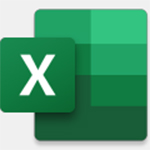 Excel易用宝2021下载 v2.3.14 永久免费版
Excel易用宝2021下载 v2.3.14 永久免费版 Visio2013中文版下载 v2013 电脑版
Visio2013中文版下载 v2013 电脑版 Microsoft Word最新版 v10.1.0.6065 官方版
Microsoft Word最新版 v10.1.0.6065 官方版 Microsoft Excel最新版下载 v2021 官方版
Microsoft Excel最新版下载 v2021 官方版 石墨文档官方版下载 v1.5.2 最新版
石墨文档官方版下载 v1.5.2 最新版 PDF转换工具吾爱专版下载 v4.2.4 电脑版(支持PDF转doc、docx、Htm、图片)
PDF转换工具吾爱专版下载 v4.2.4 电脑版(支持PDF转doc、docx、Htm、图片) GitMind思维导图电脑版下载 v1.0.1 官方免费版
GitMind思维导图电脑版下载 v1.0.1 官方免费版 钉钉电脑免费版下载 v6.0.15 官方绿色版
钉钉电脑免费版下载 v6.0.15 官方绿色版 Word 2013 最新官方版下载 v4.2.4.1 完整版
Word 2013 最新官方版下载 v4.2.4.1 完整版

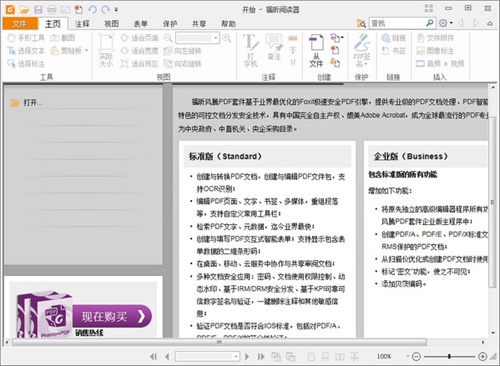
 钉钉最新正式版下载 v1.0.0.1 pc中文版
钉钉最新正式版下载 v1.0.0.1 pc中文版 wiznote为知笔记官方下载 v4.13.27 免费电脑版
wiznote为知笔记官方下载 v4.13.27 免费电脑版 稿定设计官方电脑版下载 v1.3.7.5 最新版
稿定设计官方电脑版下载 v1.3.7.5 最新版 flashfxp官方中文版下载 v5.4.0.3970 绿色版
flashfxp官方中文版下载 v5.4.0.3970 绿色版 WPS Office 2019pc版免费下载 v11.1.0.10314 校园版
WPS Office 2019pc版免费下载 v11.1.0.10314 校园版 easyconnect官方最新版下载 v7.6.3 mac版
easyconnect官方最新版下载 v7.6.3 mac版 数科OFD阅读器无广告官方下载 v5.0.21 中文免费版
数科OFD阅读器无广告官方下载 v5.0.21 中文免费版 canva可画官方正版最新版下载 v2.48.0 中文版
canva可画官方正版最新版下载 v2.48.0 中文版 淘金阁AI配音软件官方最新版下载 v1.0 电脑版
淘金阁AI配音软件官方最新版下载 v1.0 电脑版